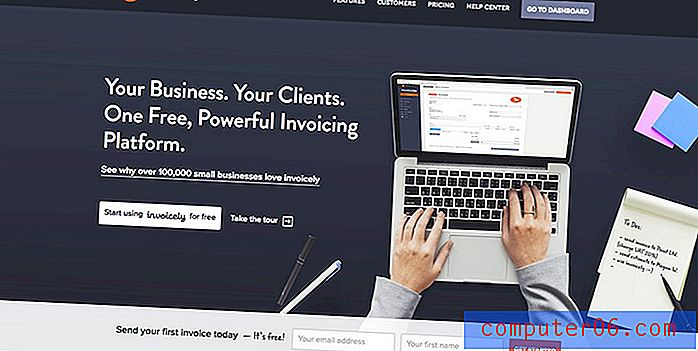Как да премахнете раздела Quickbooks в Excel 2013
Навигацията в рамките на програмата Microsoft Excel 2013 е съсредоточена около поредица от раздели в горната част на прозореца. Всеки от тези раздели включва редица инструменти и настройки, които можете да използвате за взаимодействие с данните във вашата електронна таблица. Има някои раздели, които се показват при всяка инсталация по подразбиране на Excel 2013 и има някои раздели, които се добавят, когато имате програма на вашия компютър, която е в състояние да взаимодейства директно с Excel.
Quickbooks е една такава програма и може би сте забелязали, че имате отделен раздел Quickbooks в горната част на прозореца. Ако обаче не използвате този раздел, може да искате да го премахнете от навигационното меню. Нашето ръководство по-долу ще ви покаже как да премахнете раздела Quickbooks в Excel 2013.
Изтрийте раздела Quickbooks в Excel 2013
Стъпките в тази статия ще предполагат, че в момента имате раздел Quickbooks в горната част на прозореца си в Excel 2013 и че искате да го премахнете.
- Open Excel 2013.
- Щракнете върху раздела File в горния ляв ъгъл на прозореца.
- Щракнете върху бутона Опции в долната част на колоната в лявата част на прозореца.
- Щракнете върху раздела Персонализиране на лентата в лявата част на прозореца Опции на Excel .
- Щракнете върху полето отляво на Quickbooks в колоната в дясната част на прозореца, за да премахнете отметката. След това можете да щракнете върху бутона OK в долната част на прозореца, за да запазите промените си и да затворите прозореца с опции на Excel.

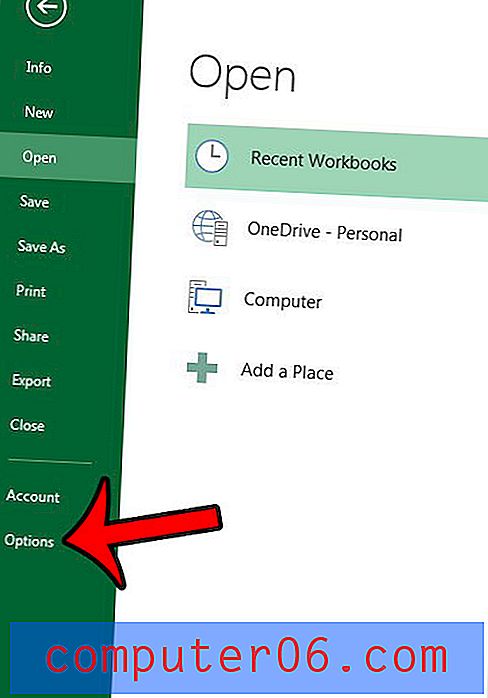
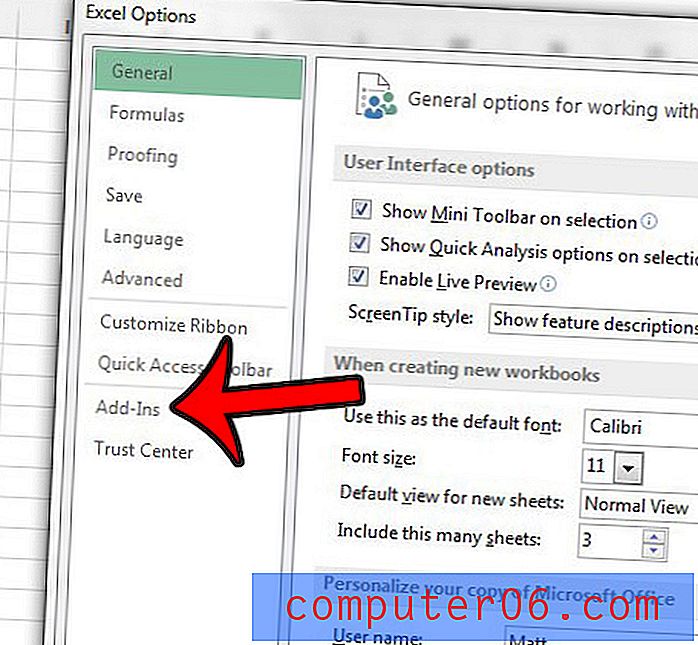
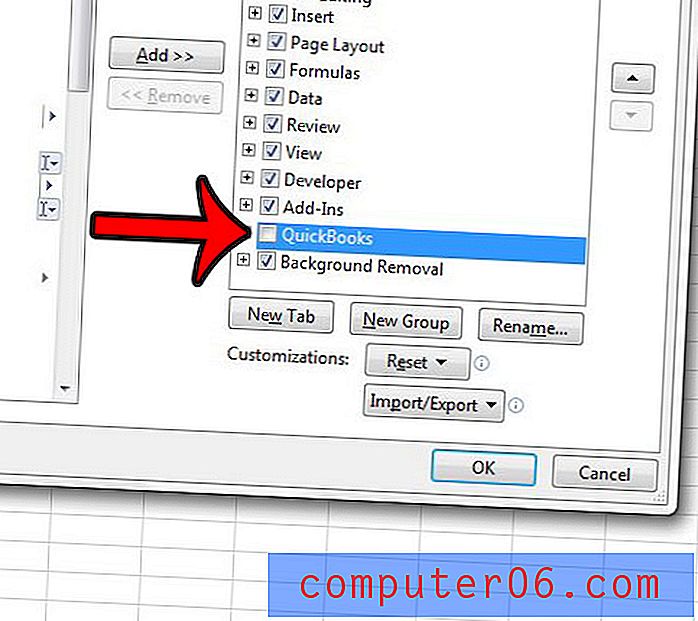
Разделът „Бързи книги“ след това трябва да изчезне от горната част на прозореца. Имайте предвид, че това ще премахне лентата с ленти само от потребителския интерфейс на Excel. Добавката, довела до появата на този раздел, все още е активна. Ако искате също да деактивирате добавката, ще трябва да следвате малко по-различен процес. Научете как да деактивирате добавка в Excel, ако не използвате някоя от функциите, които предлага.